2019.1 OPEL COMBO E phone
[x] Cancel search: phonePage 26 of 123

26Externa enheterExterna enheterAllmän information.......................26
Spela ljud ..................................... 27
Visa bilder .................................... 28
Använda smartphone-
applikationer ................................ 29Allmän information
En USB-port finns på kontrollpanelen.
En annan USB-port kan finnas i förva‐
ringsfacket bredvid informationsdis‐
playen.Se upp
Använde inte en USB-hubb efter‐
som detta kan skada systemet.
Observera!
USB-portarna måste alltid vara rena
och torra.
USB-portar
En MP3-spelare, en USB-enhet, ett
SD-kort (via USB-port och adapter)
eller en smarttelefon kan anslutas till
varje USB-port.
Infotainmentsystemet kan spela upp ljudfiler eller visa bildfiler som finns på
USB-enheter.
När en enhet är ansluten till en USB-
port kan olika funktioner hos de ovan‐
stående enheterna styras via infotain‐mentsystemets reglage och menyer.
Observera!
All tillbehörsutrustning stöds inte av
infotainmentsystemet.
Observera!
Om det finns två USB-portar: För att
kunna använda infotainmentsys‐
temets funktion för telefonprojicering 3 29 måste du först ansluta smart‐
telefonen till USB-porten på kontroll‐
panelen. USB-porten i förvarings‐
facket kan inte användas för Apple
CarPlay.
Ansluta / koppla från en enhet
Anslut en av de enheter som nämns
ovan till en USB-port. Vid behov kan
du använda en lämplig anslutnings‐
kabel. Musikfunktionen startar auto‐
matiskt.
Observera!
Om en icke-läsbar USB-enhet
ansluts visas motsvarande felmed‐ delande och infotainmentsystemet
växlar automatiskt till föregående
funktion.
För att koppla bort en USB-enhet
väljer du en annan funktion och tar
sedan bort USB-enheten.
Page 29 of 123
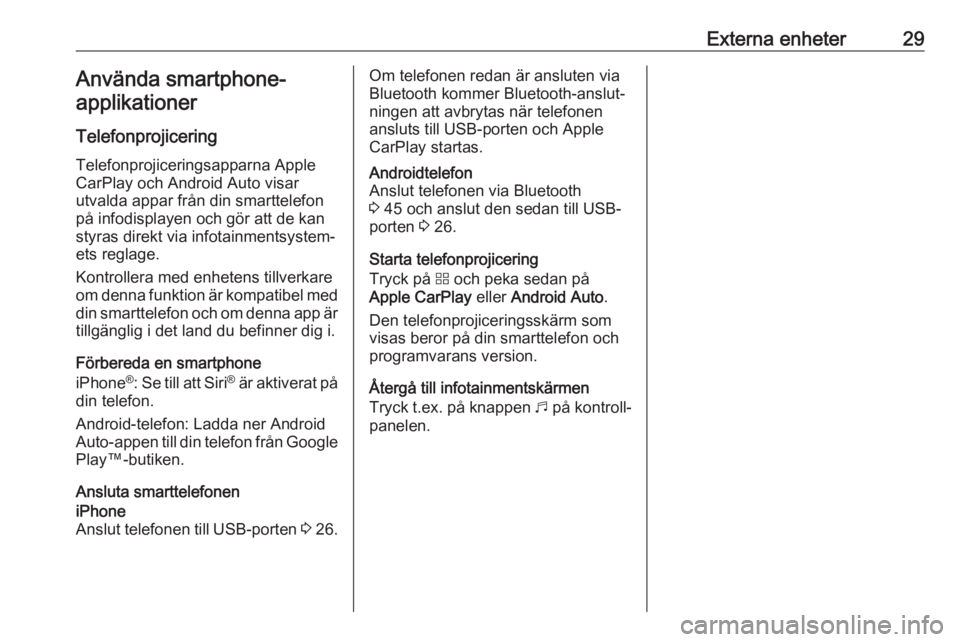
Externa enheter29Använda smartphone-
applikationer
Telefonprojicering
Telefonprojiceringsapparna Apple
CarPlay och Android Auto visar
utvalda appar från din smarttelefon
på infodisplayen och gör att de kan
styras direkt via infotainmentsystem‐
ets reglage.
Kontrollera med enhetens tillverkare
om denna funktion är kompatibel med
din smarttelefon och om denna app är tillgänglig i det land du befinner dig i.
Förbereda en smartphone
iPhone ®
: Se till att Siri®
är aktiverat på
din telefon.
Android-telefon: Ladda ner Android
Auto-appen till din telefon från Google
Play™-butiken.
Ansluta smarttelefoneniPhone
Anslut telefonen till USB-porten 3 26.Om telefonen redan är ansluten via
Bluetooth kommer Bluetooth-anslut‐
ningen att avbrytas när telefonen ansluts till USB-porten och Apple
CarPlay startas.Androidtelefon
Anslut telefonen via Bluetooth
3 45 och anslut den sedan till USB-
porten 3 26.
Starta telefonprojicering
Tryck på d och peka sedan på
Apple CarPlay eller Android Auto .
Den telefonprojiceringsskärm som
visas beror på din smarttelefon och
programvarans version.
Återgå till infotainmentskärmen
Tryck t.ex. på knappen b på kontroll‐
panelen.
Page 52 of 123

52Alfabetiskt registerAAdressbok..................................... 34
Aktivera Bluetooth-musik ..............27
Aktivera radion.............................. 21
Aktivera telefon ............................. 47
Aktivera USB-bilden .....................28
Aktivera USB-ljud .........................27
Aktivering av CD-spelaren ............25
Aktivering av navigationssystemet 31
Allmän information 25, 26, 30, 41, 44 Bluetooth ................................... 26
DAB ........................................... 23
Infotainmentsystem .....................6
Navigation ................................. 30
Smartphone-applikationer .........26
Telefon ...................................... 44
USB ........................................... 26
Använda smartphone- applikationer .............................. 29
Användning ....10, 21, 25, 31, 42, 47
Bluetooth ................................... 26
CD ............................................. 25
Externa enheter ........................ 26
Meny ......................................... 14
Navigeringssystem ....................31
Radio ......................................... 21
Telefon ...................................... 47
USB ........................................... 26
Användning av menyer .................14B
Balance......................................... 17
Bildfiler .......................................... 26
Bluetooth Allmän information ....................26
Ansluta enhet ............................ 26
Bluetooth-anslutning .................45
Bluetooth-musikmeny................ 27
Parning ...................................... 45
Telefon ...................................... 47
Bluetooth-anslutning .....................45
C Cd-spelare .................................... 25
D
DAB FM-DAB-länkning ......................23
Datum justera ....................................... 18
Digital Audio Broadcasting ...........23
Display justera ljusstyrka .......................18
ändra språk ............................... 18
E Equalizer....................................... 17
F
Fabriksinställningar....................... 18
Fader ............................................ 17
Page 74 of 123
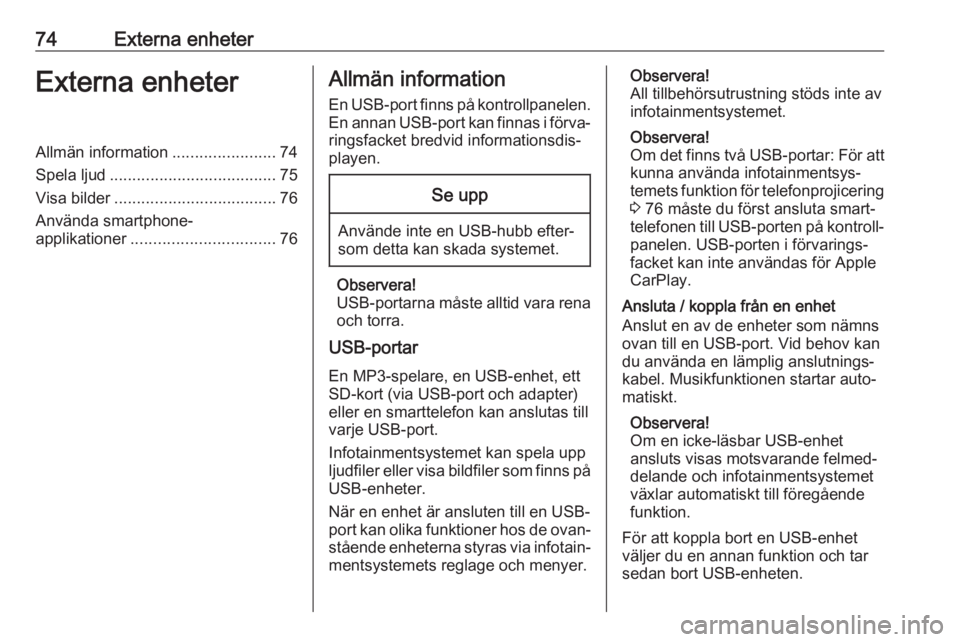
74Externa enheterExterna enheterAllmän information.......................74
Spela ljud ..................................... 75
Visa bilder .................................... 76
Använda smartphone-
applikationer ................................ 76Allmän information
En USB-port finns på kontrollpanelen.
En annan USB-port kan finnas i förva‐
ringsfacket bredvid informationsdis‐
playen.Se upp
Använde inte en USB-hubb efter‐
som detta kan skada systemet.
Observera!
USB-portarna måste alltid vara rena
och torra.
USB-portar
En MP3-spelare, en USB-enhet, ett
SD-kort (via USB-port och adapter)
eller en smarttelefon kan anslutas till
varje USB-port.
Infotainmentsystemet kan spela upp ljudfiler eller visa bildfiler som finns på
USB-enheter.
När en enhet är ansluten till en USB-
port kan olika funktioner hos de ovan‐
stående enheterna styras via infotain‐mentsystemets reglage och menyer.
Observera!
All tillbehörsutrustning stöds inte av
infotainmentsystemet.
Observera!
Om det finns två USB-portar: För att
kunna använda infotainmentsys‐
temets funktion för telefonprojicering 3 76 måste du först ansluta smart‐
telefonen till USB-porten på kontroll‐
panelen. USB-porten i förvarings‐
facket kan inte användas för Apple
CarPlay.
Ansluta / koppla från en enhet
Anslut en av de enheter som nämns
ovan till en USB-port. Vid behov kan
du använda en lämplig anslutnings‐
kabel. Musikfunktionen startar auto‐
matiskt.
Observera!
Om en icke-läsbar USB-enhet
ansluts visas motsvarande felmed‐ delande och infotainmentsystemet
växlar automatiskt till föregående
funktion.
För att koppla bort en USB-enhet
väljer du en annan funktion och tar
sedan bort USB-enheten.
Page 76 of 123
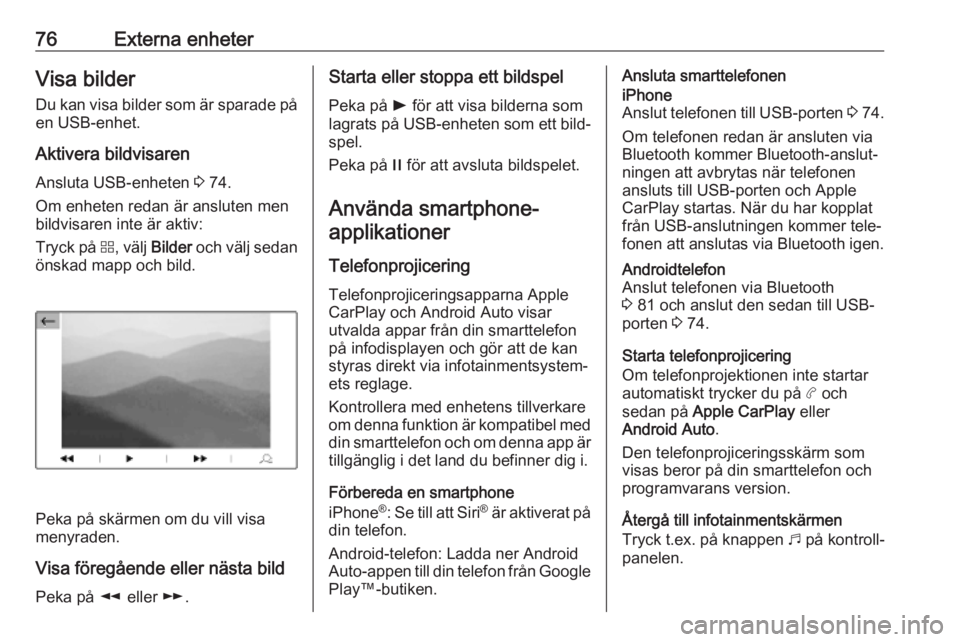
76Externa enheterVisa bilder
Du kan visa bilder som är sparade på
en USB-enhet.
Aktivera bildvisaren Ansluta USB-enheten 3 74.
Om enheten redan är ansluten men
bildvisaren inte är aktiv:
Tryck på d, välj Bilder och välj sedan
önskad mapp och bild.
Peka på skärmen om du vill visa
menyraden.
Visa föregående eller nästa bild Peka på l eller m.
Starta eller stoppa ett bildspel
Peka på l för att visa bilderna som
lagrats på USB-enheten som ett bild‐ spel.
Peka på / för att avsluta bildspelet.
Använda smartphone- applikationer
Telefonprojicering
Telefonprojiceringsapparna Apple
CarPlay och Android Auto visar
utvalda appar från din smarttelefon
på infodisplayen och gör att de kan
styras direkt via infotainmentsystem‐
ets reglage.
Kontrollera med enhetens tillverkare om denna funktion är kompatibel med
din smarttelefon och om denna app är tillgänglig i det land du befinner dig i.
Förbereda en smartphone
iPhone ®
: Se till att Siri®
är aktiverat på
din telefon.
Android-telefon: Ladda ner Android Auto-appen till din telefon från Google
Play™-butiken.Ansluta smarttelefoneniPhone
Anslut telefonen till USB-porten 3 74.
Om telefonen redan är ansluten via
Bluetooth kommer Bluetooth-anslut‐
ningen att avbrytas när telefonen
ansluts till USB-porten och Apple
CarPlay startas. När du har kopplat
från USB-anslutningen kommer tele‐
fonen att anslutas via Bluetooth igen.Androidtelefon
Anslut telefonen via Bluetooth
3 81 och anslut den sedan till USB-
porten 3 74.
Starta telefonprojicering
Om telefonprojektionen inte startar
automatiskt trycker du på a och
sedan på Apple CarPlay eller
Android Auto .
Den telefonprojiceringsskärm som visas beror på din smarttelefon och
programvarans version.
Återgå till infotainmentskärmen
Tryck t.ex. på knappen b på kontroll‐
panelen.
Page 86 of 123

86Alfabetiskt registerAAktivera Bluetooth-musik ..............75
Aktivera radion.............................. 69
Aktivera telefon ............................. 83
Aktivera USB-bilden .....................76
Aktivera USB-ljud .........................75
Aktivering av CD-spelaren ............73
Allmän information ......73, 74, 77, 80
Bluetooth ................................... 74
DAB ........................................... 71
Infotainmentsystem ...................56
Smartphone-applikationer .........74
Telefon ...................................... 80
USB ........................................... 74
Använda smartphone- applikationer .............................. 76
Användning ..........60, 69, 73, 78, 83
Bluetooth ................................... 74
CD ............................................. 73
Externa enheter ........................ 74
Meny ......................................... 63
Radio ......................................... 69
Telefon ...................................... 83
USB ........................................... 74
Användning av menyer .................63
B
Balance......................................... 65 Bildfiler .......................................... 74Bluetooth
Allmän information ....................74
Ansluta enhet ............................ 74
Bluetooth-anslutning .................81
Bluetooth-musikmeny................ 75
Parning ...................................... 81
Telefon ...................................... 83
Bluetooth-anslutning .....................81
C Cd-spelare .................................... 73
D
DAB FM-DAB-länkning ......................71
Datum justera ....................................... 66
Digital Audio Broadcasting ...........71
Display justera ljusstyrka .......................66
ändra språk ............................... 66
E Equalizer....................................... 65
F
Fabriksinställningar....................... 66
Fader ............................................ 65
Filformat........................................ 74
Page 96 of 123
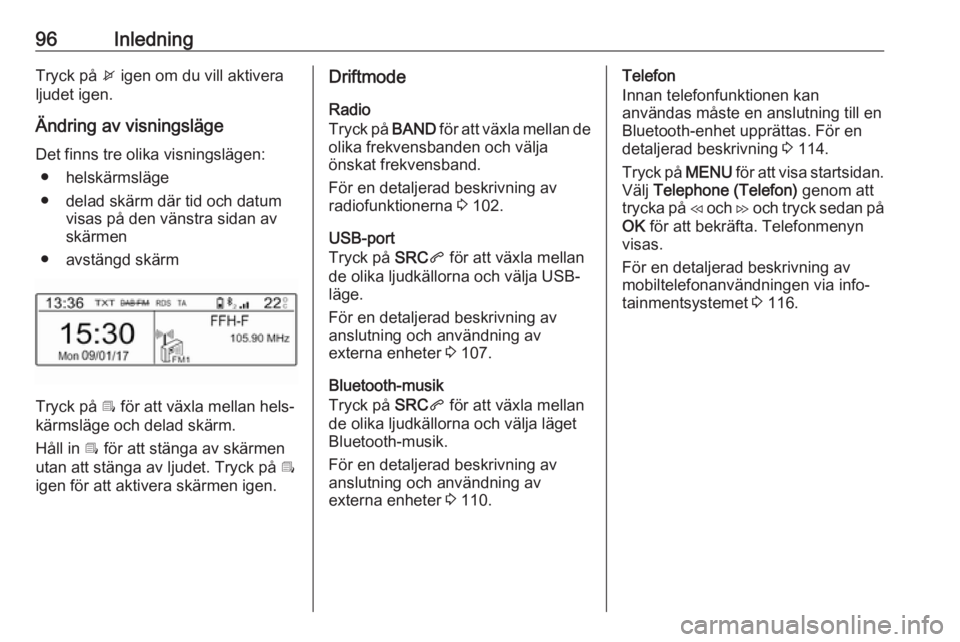
96InledningTryck på x igen om du vill aktivera
ljudet igen.
Ändring av visningsläge
Det finns tre olika visningslägen: ● helskärmsläge
● delad skärm där tid och datum visas på den vänstra sidan av
skärmen
● avstängd skärm
Tryck på Î för att växla mellan hels‐
kärmsläge och delad skärm.
Håll in Î för att stänga av skärmen
utan att stänga av ljudet. Tryck på Î
igen för att aktivera skärmen igen.
Driftmode
Radio
Tryck på BAND för att växla mellan de
olika frekvensbanden och välja
önskat frekvensband.
För en detaljerad beskrivning av
radiofunktionerna 3 102.
USB-port
Tryck på SRCq för att växla mellan
de olika ljudkällorna och välja USB- läge.
För en detaljerad beskrivning av
anslutning och användning av
externa enheter 3 107.
Bluetooth-musik
Tryck på SRCq för att växla mellan
de olika ljudkällorna och välja läget Bluetooth-musik.
För en detaljerad beskrivning av
anslutning och användning av
externa enheter 3 110.Telefon
Innan telefonfunktionen kan
användas måste en anslutning till en
Bluetooth-enhet upprättas. För en
detaljerad beskrivning 3 114.
Tryck på MENU för att visa startsidan.
Välj Telephone (Telefon) genom att
trycka på H och I och tryck sedan på
OK för att bekräfta. Telefonmenyn
visas.
För en detaljerad beskrivning av
mobiltelefonanvändningen via info‐
tainmentsystemet 3 116.
Page 110 of 123
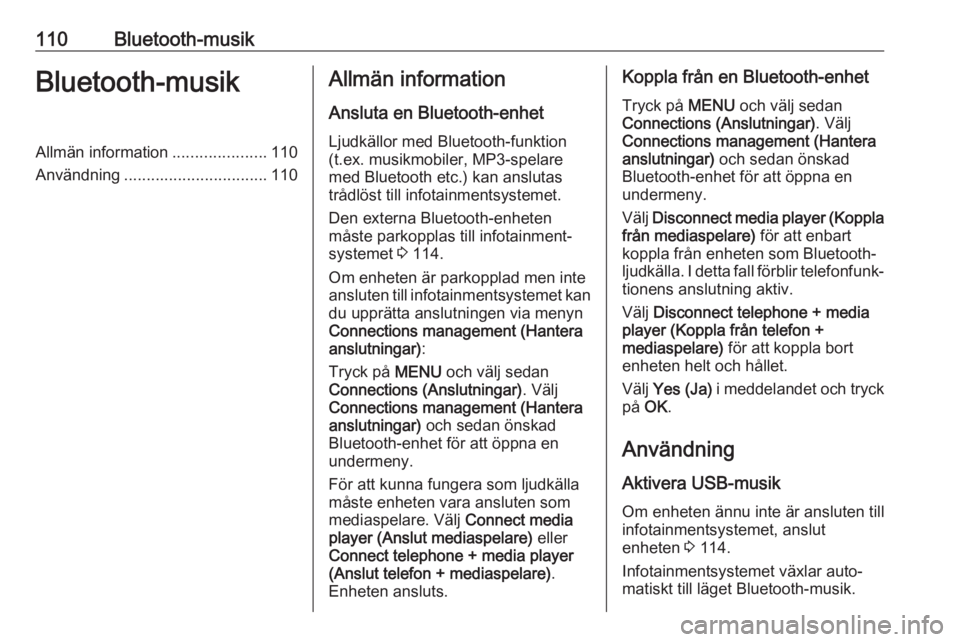
110Bluetooth-musikBluetooth-musikAllmän information.....................110
Användning ................................ 110Allmän information
Ansluta en Bluetooth-enhet Ljudkällor med Bluetooth-funktion
(t.ex. musikmobiler, MP3-spelare
med Bluetooth etc.) kan anslutas
trådlöst till infotainmentsystemet.
Den externa Bluetooth-enheten
måste parkopplas till infotainment‐
systemet 3 114.
Om enheten är parkopplad men inte
ansluten till infotainmentsystemet kan
du upprätta anslutningen via menyn
Connections management (Hantera
anslutningar) :
Tryck på MENU och välj sedan
Connections (Anslutningar) . Välj
Connections management (Hantera
anslutningar) och sedan önskad
Bluetooth-enhet för att öppna en
undermeny.
För att kunna fungera som ljudkälla
måste enheten vara ansluten som
mediaspelare. Välj Connect media
player (Anslut mediaspelare) eller
Connect telephone + media player (Anslut telefon + mediaspelare) .
Enheten ansluts.Koppla från en Bluetooth-enhet
Tryck på MENU och välj sedan
Connections (Anslutningar) . Välj
Connections management (Hantera
anslutningar) och sedan önskad
Bluetooth-enhet för att öppna en undermeny.
Välj Disconnect media player (Koppla
från mediaspelare) för att enbart
koppla från enheten som Bluetooth- ljudkälla. I detta fall förblir telefonfunk‐ tionens anslutning aktiv.
Välj Disconnect telephone + media
player (Koppla från telefon +
mediaspelare) för att koppla bort
enheten helt och hållet.
Välj Yes (Ja) i meddelandet och tryck
på OK .
Användning Aktivera USB-musik
Om enheten ännu inte är ansluten till
infotainmentsystemet, anslut
enheten 3 114.
Infotainmentsystemet växlar auto‐
matiskt till läget Bluetooth-musik.